mydaiz(マイデイズ)をホーム画面から削除したい…
・mydaiz(マイデイズ)のキャラがホーム画面にいると、操作が不便だよね
・あのキャラって使ってないから、削除したい
・ドコモのスマホの初期設定って変更可能なの?
・mydaiz(マイデイズ)のキャラをホーム画面から削除したいんだけど…
と、お悩みではないですか?
この前、思い切ってAndroidスマホを、AQUOSからXPERIAに変更しました。
Galaxyとか、他にもいいスマホはいろいろあったのですが、最終的にXPERIAのSO-52Bを購入しましたよ~。
それはともかく…
AQUOSの時は、スマホのホーム画面に羊がいて邪魔だったので、ドコモショップに行ったついでに、羊さんを削除してもらって解決済みだったのですが、新しいエクスペリアではmydaiz(マイデイズ)の四角いキャラクターが…。

同じ悪夢が…
これって、ドコモのAndroidスマホの宿命なの?
と、最初はちょっと戸惑ってしまいました。
ですが、羊のキャラクターがスマホのホーム画面から削除することができるのであれば、mydaiz(マイデイズ)の四角いキャラクターだって、ホーム画面から削除することができるはず。
ということで、いろいろやってみたのですが、案外簡単に削除することができましたよ~。
ということで本日の記事は、mydaiz(マイデイズ)の四角いキャラクターをホーム画面から削除する方法を、エクスペリアを使って解説していきますね~。
mydaiz(マイデイズ)をホーム画面から削除する方法
mydaiz(マイデイズ)の四角いキャラクターをホーム画面から削除する方法はとても簡単ですよ~。
とはいえ、やり方は、
・四角いキャラクターをホーム画面から削除する方法
・mydaiz(マイデイズ)のアプリを無効化する方法
の2パターンありますので、それぞれ分けて説明していきますね~。
四角いキャラクターをホーム画面から削除する方法
四角いキャラクターをホーム画面から削除する方法ですが、まず最初にスマホのホーム画面から、四角いキャラクターを見つけて、長押ししてください。
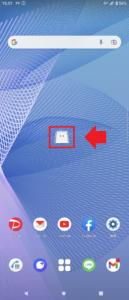
そうすると画面が切り替わり、次の画面では、
・キャラ選択
・キャラ表示
・キャラ移動
・キャラタップ
・キャラ自動アップデート
と、画面に表示されます。
その中で、「キャラ表示」がONになっていて青くなっていると思いますので、その部分をタップしてOFFに切り替えてください。
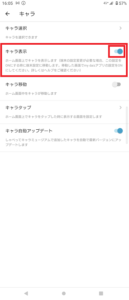
これで完了!
mydaiz(マイデイズ)のマチキャラの表示がOFFになりましたので、スマホのホーム画面から削除することができました。
次に、mydaiz(マイデイズ)のアプリを無効化する方法について紹介していきますね。
mydaiz(マイデイズ)のアプリを無効化する方法
mydaiz(マイデイズ)のアプリを無効化する方法もとても簡単ですよ~。
ということで、さっそく解説していきますね。
まず最初に、スマホのホーム画面から歯車(設定)のアイコンをタップしてください。
(設定からアプリを無効化します。なので、mydaizアプリは開かないので注意してください)

そしたら設定に関する項目がいろいろ表示されます。
その中から「アプリと通知」を見つけてタップしてください。
(機種によっては「アプリ」と表示されている場合もあります)
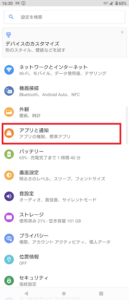
次に、mydaiz(マイデイズ)アプリを見つけてタップしてください。
(見つからない場合は、「〇個のアプリすべてを表示」をタップして、アプリ一覧を表示させてください。そうすると、スマホにインストールされているアプリ臭一覧が表示されます。その中からmydaiz(マイデイズ)アプリを見つけてタップしてください)
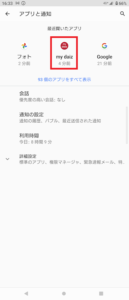
そうすると、次の画面では、アプリのアイコンの下に、
・開く
・無効にする
・強制停止
と表示されます。
「無効にする」をタップしてください。
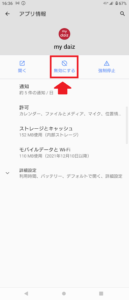
これで完了!
mydaiz(マイデイズ)アプリを無効にすることができました。
(アプリを無効化することができましたので、もちろんスマホのホーム画面からキャラクターが削除できてます)
2.「アプリと通知」をタップ
3.「mydaiz」のアプリをタップ
4.「無効にする」をタップとなります。
まとめ
ということで本日は、mydaiz(マイデイズ)をホーム画面から削除する方法について紹介していきました。
やり方は2パターンありますので、自分に合ったやり方を選んでください。
本日の記事は以上です。
最後までお付き合いいただき、ありがとうございます。

